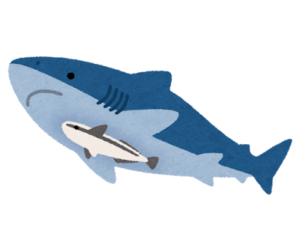LNK1104エラーの対処法
ここでは、プロジェクトをビルドした際にLNK1104エラーが出たときの対処法を記載します。
acdb25.libを読み込ませようとしたのですが、以下のように24バージョンを開けないというエラーが表示されました。

前提条件
・開発ツール…VisualStudio2022
・言語…C++
・こちらの記事を参考にacdb25.libが参照されるようにリンカ設定を行っている
詳細
プロジェクトをビルドする際、acdb25.libを読み込ませようとしましたが、以下のようなエラーが発生しました
LNK1104: cannot open file 'acdb24.lib'
このエラーは、プロジェクトがacdb24.libという古いバージョンのライブラリファイルを探しているために発生します。実際には、新しいバージョンのacdb25.libを使用する必要があります。
対処方法
原因の特定
LNK1104エラーの原因は、ヘッダーファイル内にある#pragmaディレクティブで指定されているライブラリのバージョンが古いためです。このディレクティブが古いバージョンのライブラリを指していると、新しいバージョンのライブラリが見つからず、エラーが発生します。
解決手順
①ヘッダーファイルを確認
問題のヘッダーファイルを開き、#pragmaディレクティブを探します。例えば、以下のようなコードが含まれているはずです
#pragma comment(lib, "acdb24.lib")②バージョン番号の更新
上記のディレクティブを新しいバージョンに更新します。具体的には、acdb24.libをacdb25.libに変更します
#pragma comment(lib, "acdb25.lib")➂プロジェクトの再ビルド
ヘッダーファイルを保存し、プロジェクトを再ビルドします。これにより、古いライブラリではなく新しいライブラリが正しくリンクされ、LNK1104エラーが解消されます。
具体例
例えば、次のようにヘッダーファイルが修正されるはずです:
修正前:
#pragma comment(lib, "acdb24.lib")
#include "acdb.h"
#include "dbmain.h"修正後:
#pragma comment(lib, "acdb25.lib")
#include "acdb.h"
#include "dbmain.h"
他の確認事項
以下の点も確認しておくと、他の関連する問題を未然に防ぐことができます:
- リンカ設定: Visual Studioのプロジェクトプロパティで、リンカ設定を確認します。正しいライブラリディレクトリが設定されているか、また追加の依存ファイルに
acdb25.libが含まれているかを確認します。 - パスの確認: ライブラリファイルがプロジェクトのライブラリパスに存在しているかを確認します。必要なライブラリが適切なディレクトリに配置されていない場合、パスを修正するかライブラリファイルを適切な場所に配置します。
- インクルードパスの確認: プロジェクトのインクルードパス設定も確認し、必要なヘッダーファイルが正しいディレクトリからインクルードされているかを確認します。
まとめ
LNK1104エラーは、特定のライブラリファイルが見つからない場合に発生する一般的なエラーです。今回のケースでは、ヘッダーファイル内の#pragmaディレクティブで指定されているライブラリのバージョンが古いために発生しました。この問題を解決するには、#pragmaディレクティブのライブラリバージョンを最新のものに更新し、プロジェクトを再ビルドする必要があります。この記事で紹介した手順に従い、エラーを迅速に解消し、スムーズな開発環境を維持してください。